
ALV可以作为业务图形显示ALV输出的数据。用于业务图形时可以进行以下设置:
● 显示业务图形。
● 指定数据使用。
● 更改业务图形的外观。
● 允许或禁止业务图表显示。
注:如果允许用户显示数据的业务图形,则可以从一系列的图表类型中选择。大多数用户选择立式条形图或条形图来显示ALV输出的数据。
(1)显示业务图形
可以指定当ALV输出时是否显示业务图形。可以选择下列选项:
● 只显示为表。
● 显示表和业务图形。
● 仅显示业务图形。
要做到这一点,可使用接口类IF_SALV_WD_TABLE_SETTINGS(实现类CL_SALV_ WD_CONFIG_TABLE)的方法,见表6-47。
表 6-47

(2)指定数据使用
业务图形显示的数据主要取决于是否以及在哪些列进行计算:
1)如果不进行任何计算:
● 第一列的字母数字类型的数据用于包含图表特性的坐标轴。立式条形图通常是X轴,条形图通常是Y轴。
● 第一列的数值类型数据用于包含关键数据的坐标轴。立式条形图通常是Y轴,条形图通常是X轴。
2)如果进行计算:
● 以字母数字的类型数据的第一列用于包含图表的特性的坐标轴。
● 在X轴上显示的涉及计算的每一列,用于包含数字关键数据的坐标轴。
3)如果生成的中间结果:
● 这是以每一列为一个标准的中间结果显示的轴,它包含图表的特性。如果指定一个以
上的标准(多个列),则标准的组合被显示。
● 坐标轴上每列涉及计算的,包含数字关键数据的图表被显示。
可以通过移动相应列到ALV输出的左边指定哪些数据将要被显示在业务图形中,或通过列的计算,但不影响业务图形的内容。
(3)改变业务图形的外观
可以指定一个业务图形的外观:
● 指定业务图形的维度。
● 指定业务图形的类型。
● 指定业务图形的大小。
1)维度。
可以为业务图形设置以下维度:(www.daowen.com)
● 2D,如图6-3所示。
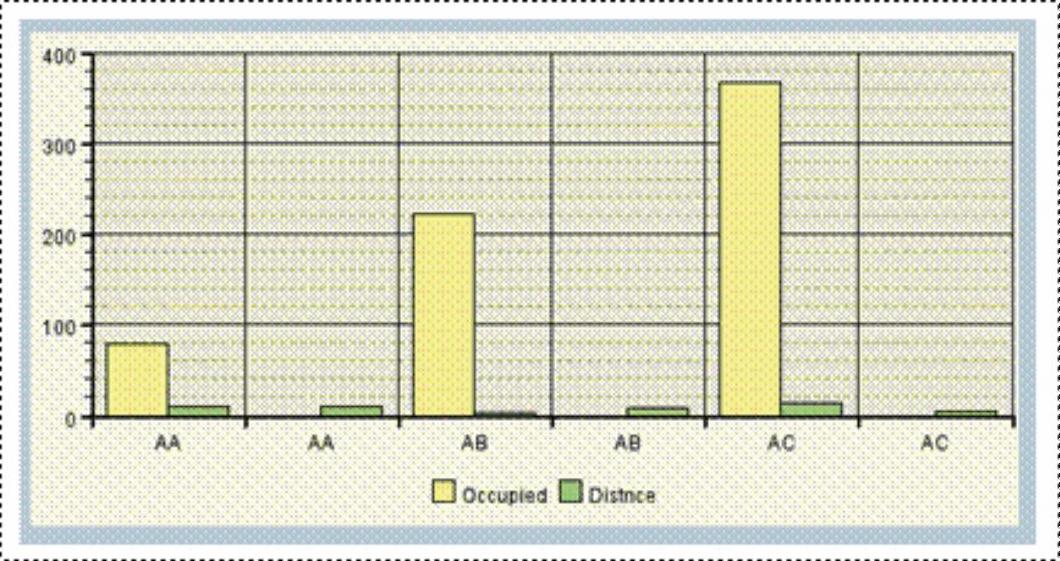
图 6-3
● 伪3D,如图6-4所示
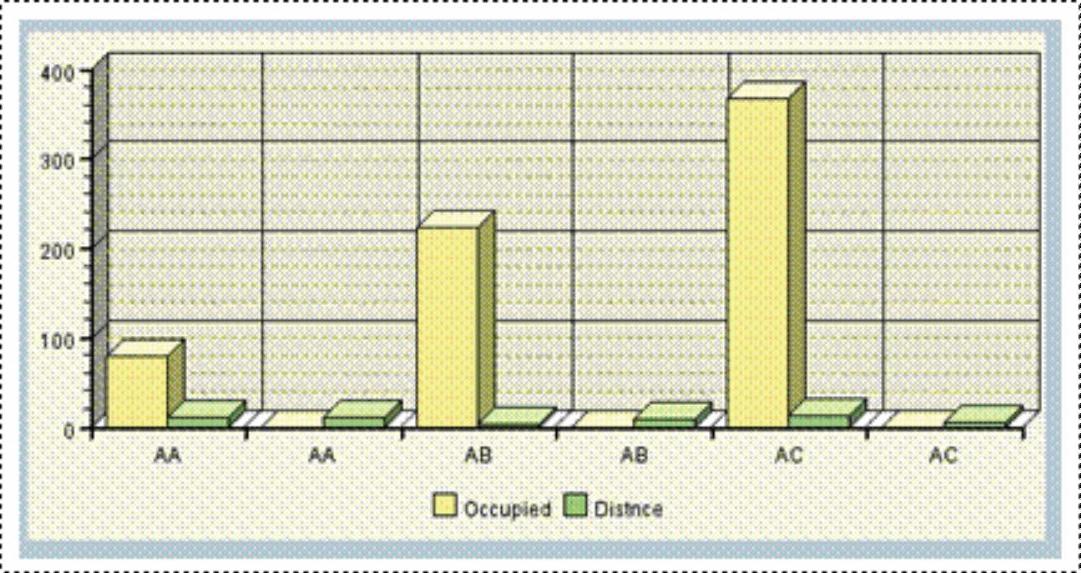
图 6-4
● 3D,如图6-5所示
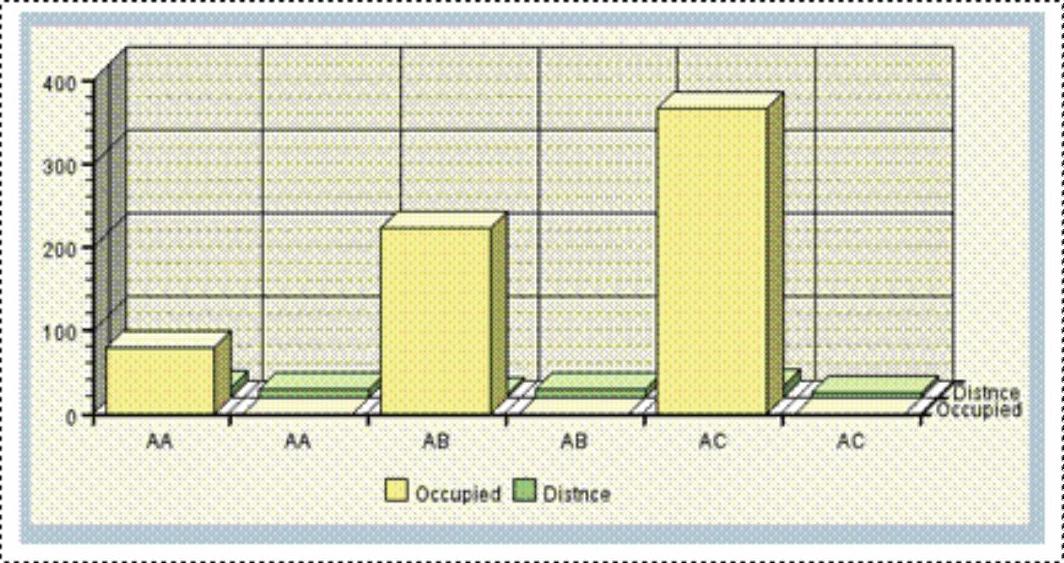
图 6-5
2)图表类型。
可以从以下的图表类型中进行选择:
● 面积图(Area chart)。
● 条形图(Bar chart)。
● 立式条形图(Vertical bar chart)。
● 圆环图(Doughnut chart)。
● 折线图(Line chart)。
● 饼图(Pie chart)。
● 分饼图(Split pie chart)。
● 堆积面积图(Stacked area chart)。
● 堆积条形图(Stacked bar chart)。
● 堆积立式条形图(Stacked vertical bar chart)。
● 堆积折线图(Stacked line chart)。
要改变业务图形的外观,使用接口类IF_SALV_WD_GRAPHIC_SETTINGS(实施类CL_SALV_WD_COLUMN)的方法,见表6-48。
表 6-48
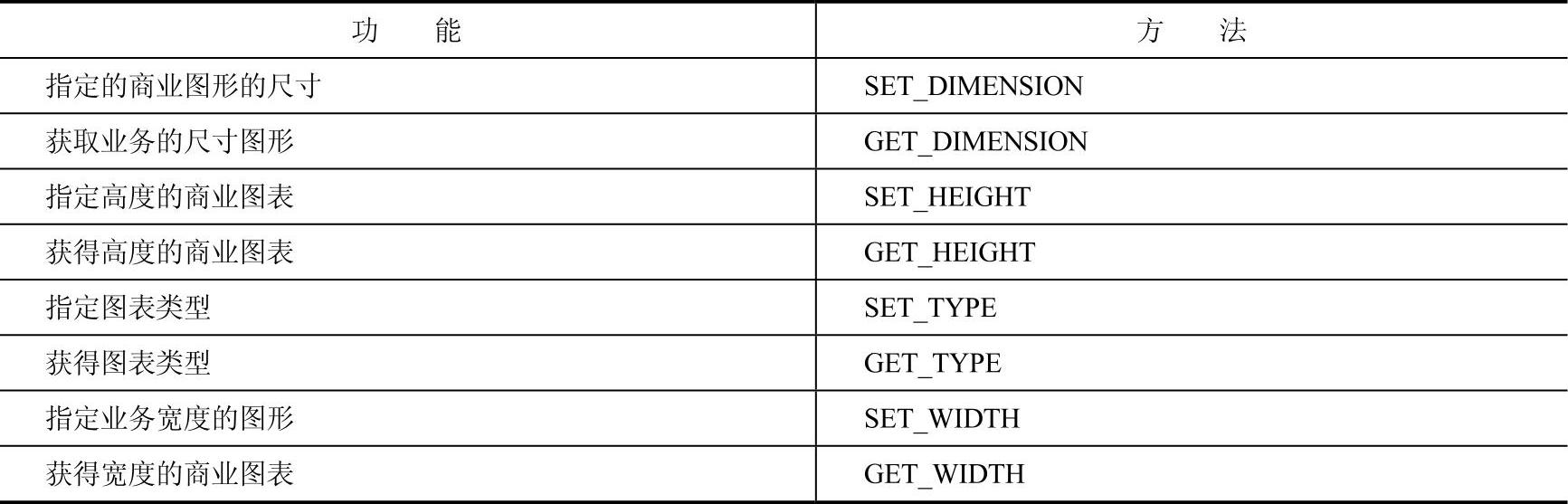
4)允许或不允许作为业务图形显示
默认情况下,允许用户在数据显示ALV输出业务图形。在工具栏的下拉列表框中,用户可以从以下选项中进行选择:
● 只显示为表。
● 显示表和业务图形。
● 只显示业务图形。
可以禁止用户显示数据的业务图形。要做到这一点,可以使用接口类IF_SALV_ WD_STD_FUNCTIONS(实现类CL_SALV_WD_CONFIG_TABLE)的方法见表6-49。

免责声明:以上内容源自网络,版权归原作者所有,如有侵犯您的原创版权请告知,我们将尽快删除相关内容。







